Como limpar o cache do Dropbox no Windows, macOS e Linux

Quando você exclui arquivos confidenciais da sua conta do Dropbox, pode pensar que os apagou permanentemente. No entanto, os arquivos permanecem em uma pasta de cache oculta no disco rígido para fins de eficiência e emergência, que são limpos automaticamente a cada três dias.
Se você precisar de espaço, poderá limpar manualmente o cache excluindo esses arquivos. Ele não economizará muito espaço permanentemente, necessariamente, mas se você excluiu um arquivo bastante grande, isso pode fazer uma diferença significativa.
Como limpar o Cache do Dropbox no Windows
Para acessar a pasta do cache do Dropbox em Windows, pressione Windows + X no teclado para acessar o menu Power User e selecione “Executar”.
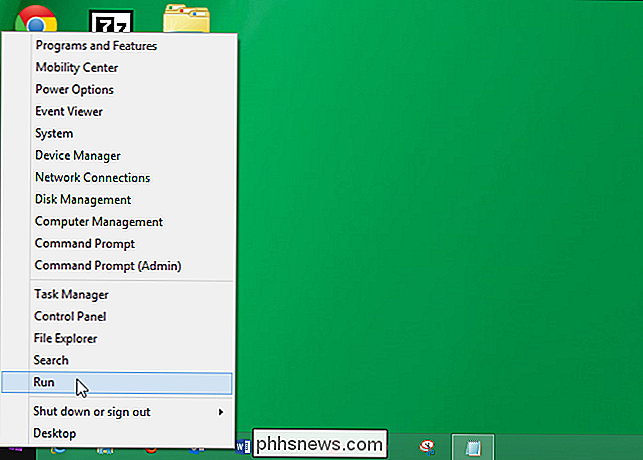
Digite (ou copie e cole) o seguinte comando na caixa de edição “Abrir” na caixa de diálogo “Executar” e clique em “OK.”
% HOMEPATH% Dropbox .dropbox.cache
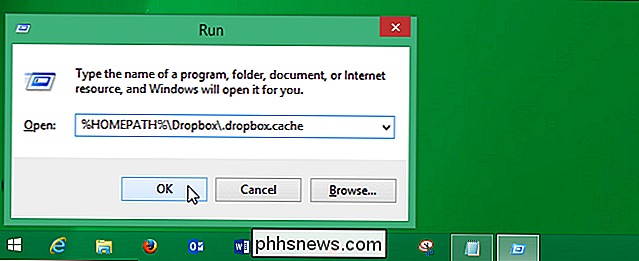
RELACIONADO: Aprenda como apagar com segurança arquivos no Windows
Selecione todos os arquivos e pastas no “.dropbox.cache” pasta e pressione a tecla Delete para excluí-los. Os arquivos são movidos para a Lixeira, portanto, você precisará esvaziar a Lixeira para excluí-los permanentemente.
NOTA: Você também pode pressionar "Shift + Delete" para excluí-los permanentemente imediatamente, ignorando a "Lixeira". ou excluir com segurança os arquivos.
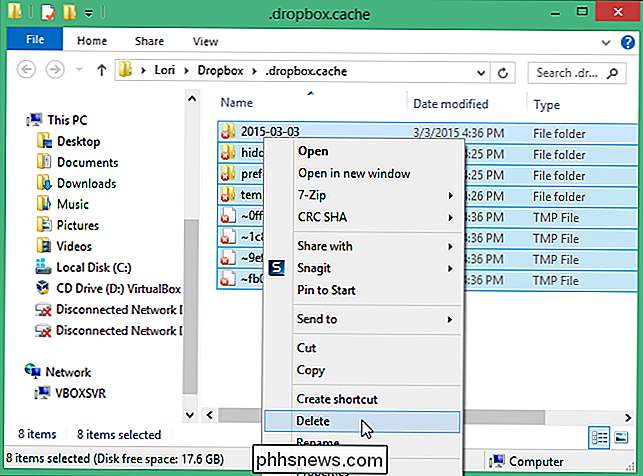
RELATED: Corrigir “File In Use” Erros de exclusão em unidades de rede desativando a geração de miniaturas do Windows
Você pode ver a seguinte caixa de diálogo “Arquivo em uso” ao tentar excluir arquivos da pasta “.dropbox.cache”. No Windows, todas as pastas que contêm mídia visual (arquivos de imagem e filmes) têm um banco de dados de miniaturas (o arquivo “thumbs.db”) que fornece imagens em miniatura para os arquivos se você alternar para qualquer visualização de miniatura disponível no Windows Explorer. Quando você abre uma pasta contendo o arquivo “thumbs.db”, o Windows bloqueia esse arquivo porque está em uso. Portanto, quando você exclui o conteúdo do arquivo, o Windows informa que o arquivo "thumbs.db" não pode ser excluído porque está em uso. Isso é bom; o resto do seu conteúdo deve ser excluído. Você pode desabilitar a geração de miniaturas do Windows para excluir o arquivo thumbs.db, se desejar
Como limpar o cache do Dropbox em um Mac
A maneira mais fácil de limpar o cache do Dropbox no macOS é ir para a pasta cache usando a opção "Ir para pasta" do Finder. Com o Finder aberto, clique em Ir na barra de menus e, em seguida, clique em "Ir para a pasta".
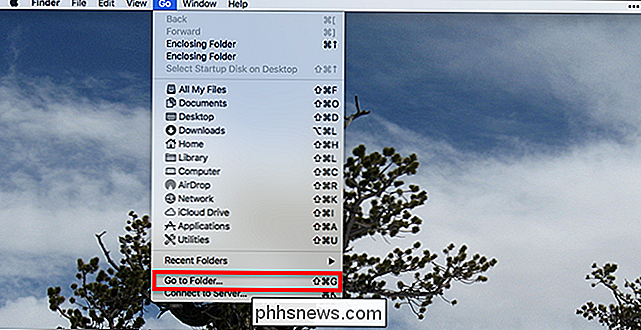
Como alternativa, você pode usar o atalho de teclado Command + Shift + G. De qualquer maneira, uma janela irá aparecer perguntando qual pasta você deseja abrir.
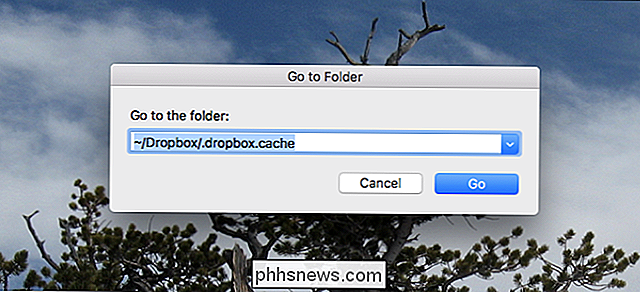
Você quer ir para~ / Dropbox / .dropbox.cache, assumindo que sua pasta Dropbox está no local padrão. Para explicar rapidamente: o “~” refere-se à sua pasta pessoal, “/ Dropbox” é a sua pasta Dropbox, e “/.dropbox.cache” é a pasta oculta que o Dropbox usa como cache.
Pressione “Enter” ou clique em "Ir" e a pasta cache será aberta.
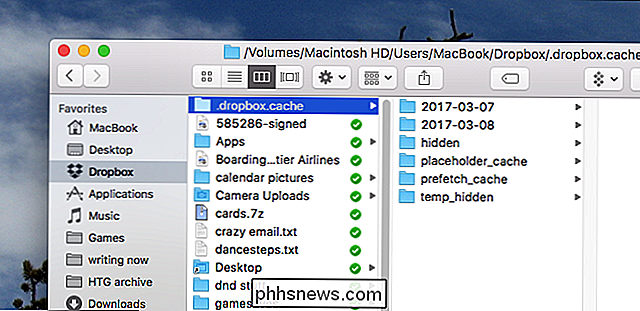
Você pode navegar para ver quais arquivos estão armazenados no cache, ou excluir tudo arrastando todas as pastas para a pasta Lixeira do seu dock.
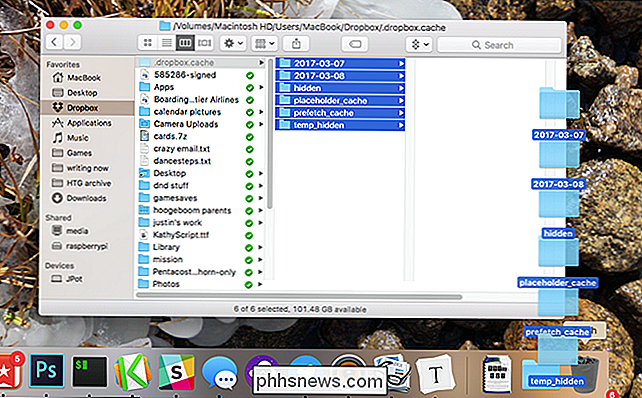
O cache do Dropbox do Mac está vazio.
Como limpar o Cache do Dropbox no Linux
Para excluir os itens na pasta do cache do Dropbox no Linux, mostraremos como usar o Linux Mint. O procedimento é praticamente o mesmo no Ubuntu e similar em outras distribuições do Linux
Abra o gerenciador de arquivos ou clique duas vezes no ícone “Home” na área de trabalho.
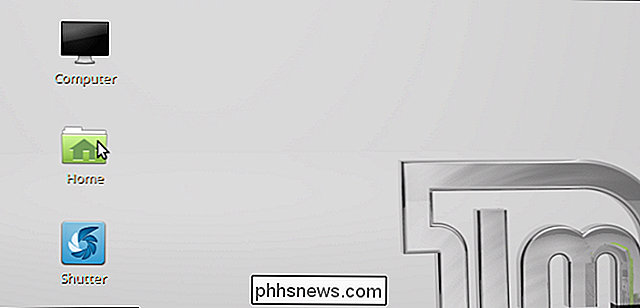
Você deve certificar-se de que os arquivos ocultos sejam mostrados. Para fazer isso no Mint, abra o menu "Visualizar" e verifique se há uma marca de seleção na frente da opção "Mostrar arquivos ocultos". Você também pode pressionar Ctrl + H para alternar a exibição de arquivos ocultos.
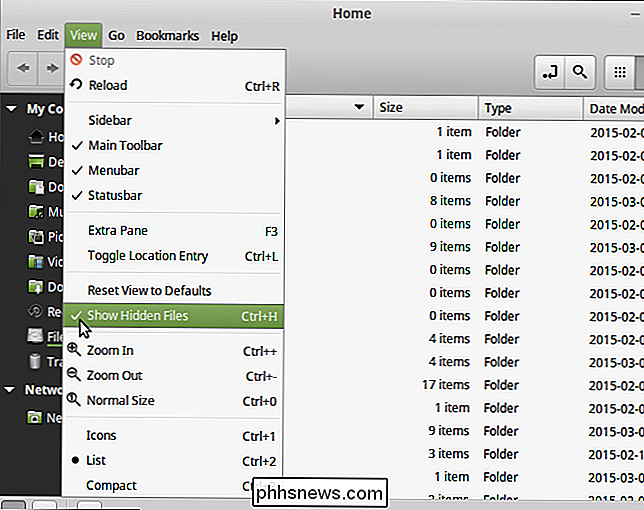
Vá para a pasta “Dropbox” e clique duas vezes nela.
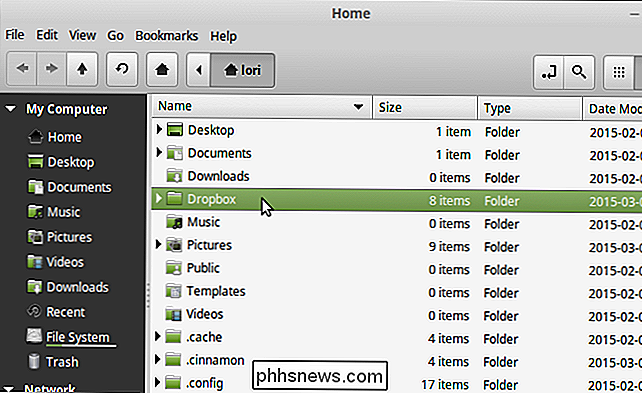
Na pasta Dropbox, clique duas vezes na pasta “.dropbox.cache”. Observe o “.” No início do nome da pasta. Isso indica que a pasta é uma pasta oculta.
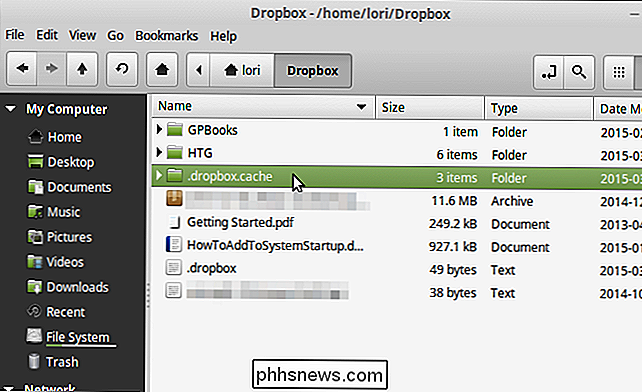
Selecione todas as pastas e arquivos na pasta .dropbox.cache, clique com o botão direito do mouse sobre eles e selecione “Excluir” (para excluir permanentemente os arquivos) ou “Mover para a Lixeira”. (para mover os arquivos para o lixo).
NOTA: Você também pode excluir arquivos com segurança no Linux.
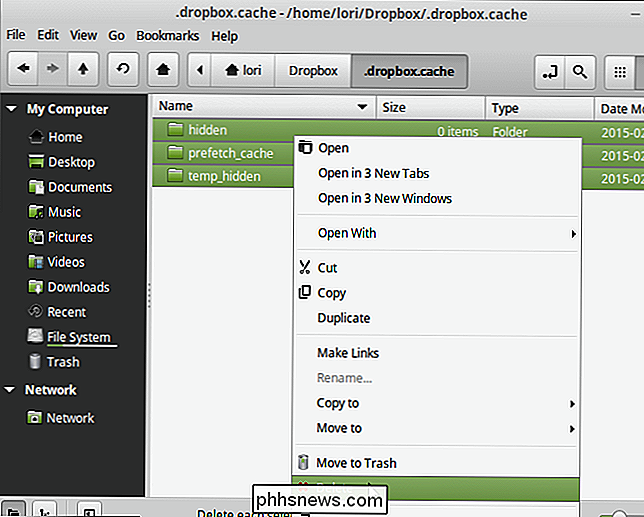
Se você moveu os arquivos para a Lixeira, pode excluí-los permanentemente clicando com o botão direito do mouse no item “Lixeira” em “Meu Computador” no painel esquerdo. e selecione "Empty Trash" no menu popup.
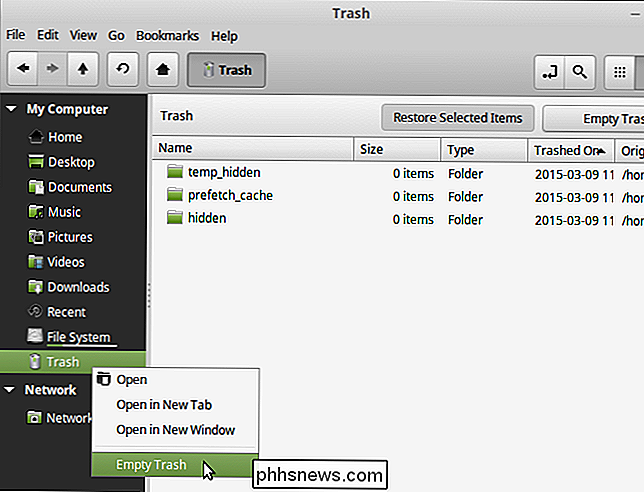
O Dropbox mantém arquivos apagados em seus servidores por 30 dias. A exclusão dos arquivos de cache em seu computador não afeta os arquivos excluídos armazenados em seus servidores. Os arquivos excluídos da sua conta do Dropbox ainda podem ser recuperados dentro de 30 dias, mesmo que você tenha limpado a pasta do cache do Dropbox no seu computador.

Como configurar sua biblioteca Kodi para atualizar automaticamente
O Kodi pode facilitar a navegação e a reprodução de sua coleção de mídia em massa, mas adicionar novas mídias é um pouco trabalhoso. Por padrão, você precisa dizer manualmente ao programa para varrer novamente suas pastas sempre que adicionar algo, o que é irritante se você adicionar novas mídias regularmente.

Como alterar a configuração do seu controlador Nintendo Switch
O Nintendo Switch vem com um par de controladores Joy-Con conectados a cada lado do console. Normalmente, eles são usados juntos para fazer um controlador grande, mas você também pode usar cada metade como um controlador para uma pessoa sozinha. Veja como alterar a configuração do seu controlador para diferentes jogos.



